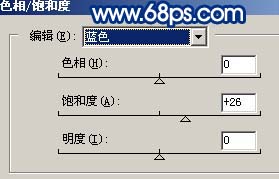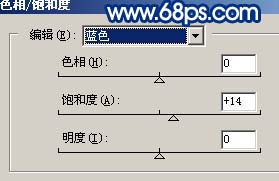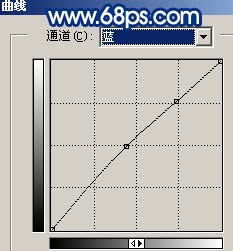【 tulaoshi.com - PS相片处理 】
原图素材色调不是很好,总体感觉不出层次,调色的时候多次使用图层叠加来提高图片的对比度,再适当调出自己喜爱的色彩。
原图

最终效果

1、打开原图素材,按Ctrl + J把背景图层复制一层,选择菜单:图像 模式 Lab颜色,选择不合拼,创建曲线调整图层,对b通道进行调整,参数设置如图1,确定后,执行:图像 模式 RGB颜色,效果如图2。

图1

图2 2、新建一个图层,按Ctrl + Alt + Shift + E盖印图层,然后把图层混合模式改为“正片叠底”,图层不透明度改为:50%,效果如图3。

图3 3、新建一个图层,盖印图层,执行:图像 应用图层,参数设置如图4,效果如图5。

图4

图5 4、创建色相/饱和度调整图层,对蓝色进行调整,参数设置如图6,效果如图7。
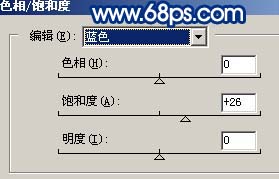
(本文来源于图老师网站,更多请访问http://www.tulaoshi.com/psxpcl/) 图6

图7 5、新建一个图层,盖印图层,执行:滤镜 模糊 高斯模糊,数值为5,确定后把图层混合模式改为“叠加”,效果如图8。

图8 6、新建一个图层,盖印图层,适当的用Topaz滤镜锐化一下,效果如图9。

图9 7、选择套索工具,把人物周围部分选出来,如图10,按Ctrl + Alt + D羽化,数值为50,确定后按Ctrl + J把选区的内容复制到新的图层,图层混合模式改为“滤色”,图层不透明度改为:50%,效果如图11。

图10

图11 8、创建亮度/对比度调整图层,参数设置如图12。

(本文来源于图老师网站,更多请访问http://www.tulaoshi.com/psxpcl/) 图12 9、创建色相/饱和度调整图层,参数设置如图13,效果如图14。
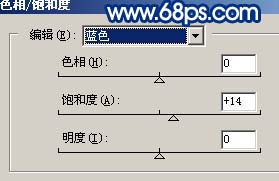
图13

图14 10、创建曲线调整图层,参数设置如图15,16,效果如图17。

图15
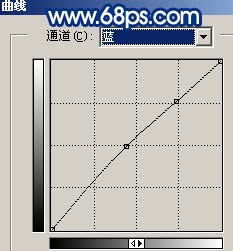
图16

图17 11、把背景图层复制一层,按Ctrl + Shift + ]移到图层的最上面,然后用套索工具把人物头部勾出来,复制到新的图层,按Ctrl + B调成蓝紫色,再适当调整下对比度,把下面的图层隐藏,效果如图18。

图18 12、新建一个图层,盖印图层,用加深工具适当把边角部分加深一下,完成最终效果。

图19